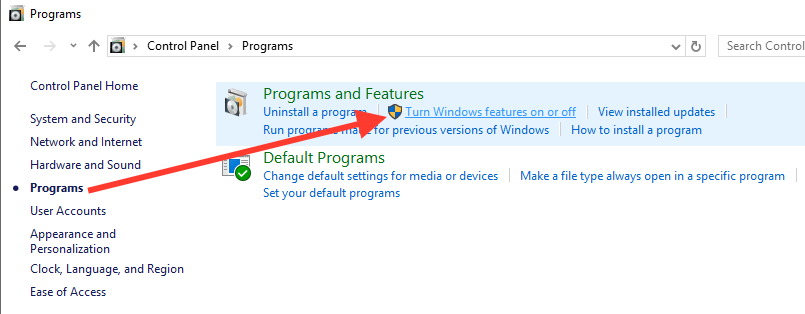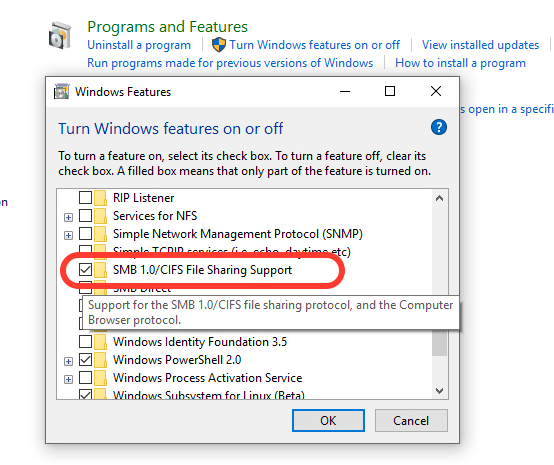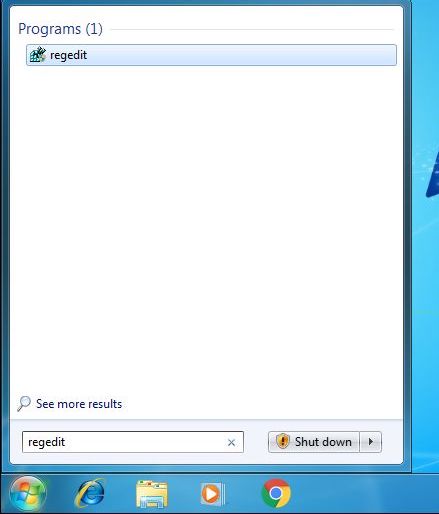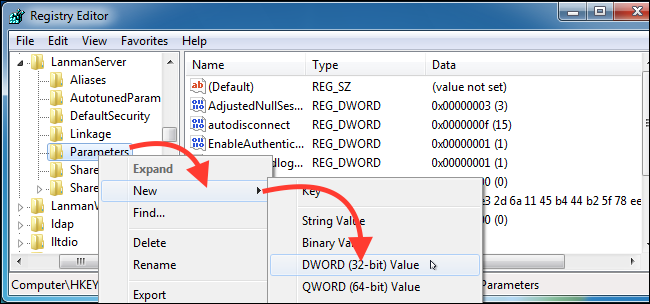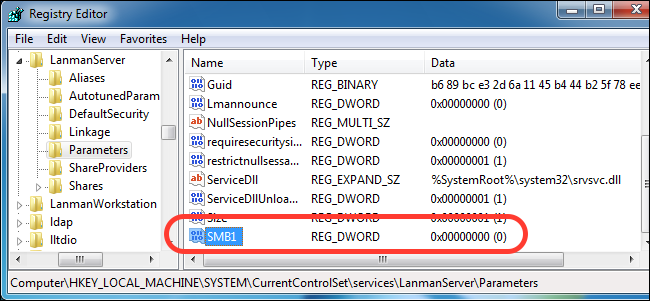Kuinka suojaamme Windows PC -lunastusohjelmia deaktivoimalla SMBV1

Kuten aiemmin on keskusteltu ja hyvin selvästi tiedetään, lunnasohjelmaviruksetWannacry ja Petya he eivät voisi aiheuttaa näin suuria vahinkoja, jos he eivät käyttäisi palvelua Windows, jäänyt oletusarvoisesti käyttöön Microsoft ainakin kummallisista syistä.
SMBv1 on palvelu, jota hyödynnettiin ja jonka kautta oli mahdollista päästä miljooniin Windows-tietokoneisiin ympäri maailmaa. Ei ole väliä mistä on kyse Windows 10, Windows 8 tai Windows 7, SMBv1 on poistettava käytöstä välittömästi.
Ennen kuin siirryt opetusohjelman aiheeseen, katsotaan mitä tämä tarkoittaa SMBv1:tä.
SMBv1 se on vanha protokollaPalvelimen viestilohko Windows käyttää tiedostojen jakamiseen paikallisessa verkossa. Myöhemmin tämä protokolla korvattiin kahdella versiolla.SMBv2 ja SMBv3. Jälkimmäinen voi pysyä aktiivisena järjestelmässä. Ne ovat turvallisia eikä niitä voi hyödyntää.
Microsoftin mukaan SMBv1-protokolla on pysynyt aktiivisena käyttöjärjestelmissä siitä yksinkertaisesta syystä, että niitä on useita vanhat sovellukset, jotka käyttävät tätä protokollaa, niitä päivitetäänSMBv2 ja SMBv3. Outo syy antaa tällaisen tapahtua tietäen etukäteen kyberhyökkäykset kuten tämä protokolla edustaa suurta riskiä.
Kuinka poistaa SMBv1 käytöstä Windows 8:ssa ja Windows 10:ssä
AlkaenWindows 10 Fall Creators -päivitys(suuri päivitys odotetaan syyskuussa 2017) Microsoft poistaa käytöstä oletuksena SMBv1. Emme tiedä, miksi kesti niin paljon vahinkoa ennen kuin Microsoft teki tämän päätöksen, mutta se on toinen keskustelu. Siihen asti SMBv1 voidaan kuitenkin poistaa käytöstä erittäin helpostiOhjauspaneeli →Ohjelmat →Kytke Windows -ominaisuudet päälle tai pois päältä. Sinun ei tarvitse olla kokemusta tietokoneista tehdäksesi tämän.
– avata Ohjauspaneeli ja klikkaa “Ohjelmat“.
– Windows-palveluiden, sovellusten ja protokollien luettelossa tunnistamme ne ja poistamme valinnan “SMB 1.0/CIFS -tiedostonjakotuki“
Napsauttaa “Hyvä”, palautetaan sitten onnistuneen deaktivoinnin jälkeen.
Windows 7:ssä SMBv1:n poistaminen käytöstä on hieman monimutkaisempaa ja vaatii vähän huomiota. Sinun on muokattava Windowsin rekisteriä, jotta protokolla voidaan poistaa käytöstä.
Kuinka poistaa SMBv1 käytöstä Windows 7:ssä
– avaa rekisterieditori (Registry Editor) kohdasta Strat → hae “refedit“.
– Rekisterieditorissa käytämme vasemmalla olevaa palkkia navigoidaksemme osoitteeseen:
HKEY_LOCAL_MACHINE\SYSTEM\CurrentControlSet\Services\LanmanServer\Parameters
Seuraava askel on uuden luominen aliavain sub “Parametrit”. Napsauta hiiren kakkospainikkeella “Parametrit” →Uusi →DWORD (32-bittinen) arvo.
Uuden arvon nimi on “SMB1” arvon kanssa “0”, mikä tarkoittaa, että se on poistettu käytöstä.
kaikki mitä sinun tarvitsee tehdä nyt on lähellä Rekisterieditori ja käynnistä käyttöjärjestelmä uudelleen. Uudelleenkäynnistyksen jälkeen SMBv1-protokolla poistetaan käytöstä.
Selvennykseksi totean, että SMBv1 ei ole suoraan vastuussa kiristysohjelmatartunnastaWannacry ja Petya. Tämä protokolla salli viruksen leviämisen vain paikallisissa verkoissa, tartuttaen näin miljoonia tietokoneita ympäri maailmaa.
Älä unohda käyttää ajan tasalla olevaa virusohjelmistoa, tehdä pysyviä varmuuskopioita tärkeistä tiedostoista ja viimeisenä mutta ei vähäisimpänä, kiinnitä huomiota napsautettavien painikkeiden ja linkkien tekemiseen.
Kuinka suojaamme Windows PC -lunastusohjelmia deaktivoimalla SMBV1
Mitä uutta
Noin Stealth
Teknologiasta intohimoinen, kirjoitan mielelläni StealthSettings.com-sivustolla vuodesta 2006 lähtien. Minulla on laaja kokemus käyttöjärjestelmistä: macOS, Windows ja Linux, sekä ohjelmointikielistä ja blogialustoista (WordPress) sekä verkkokaupoista (WooCommerce, Magento, PrestaShop).
Näytä kaikki Stealthin viestitSaatat olla kiinnostunut myös...